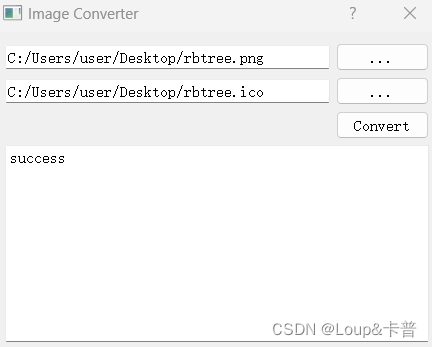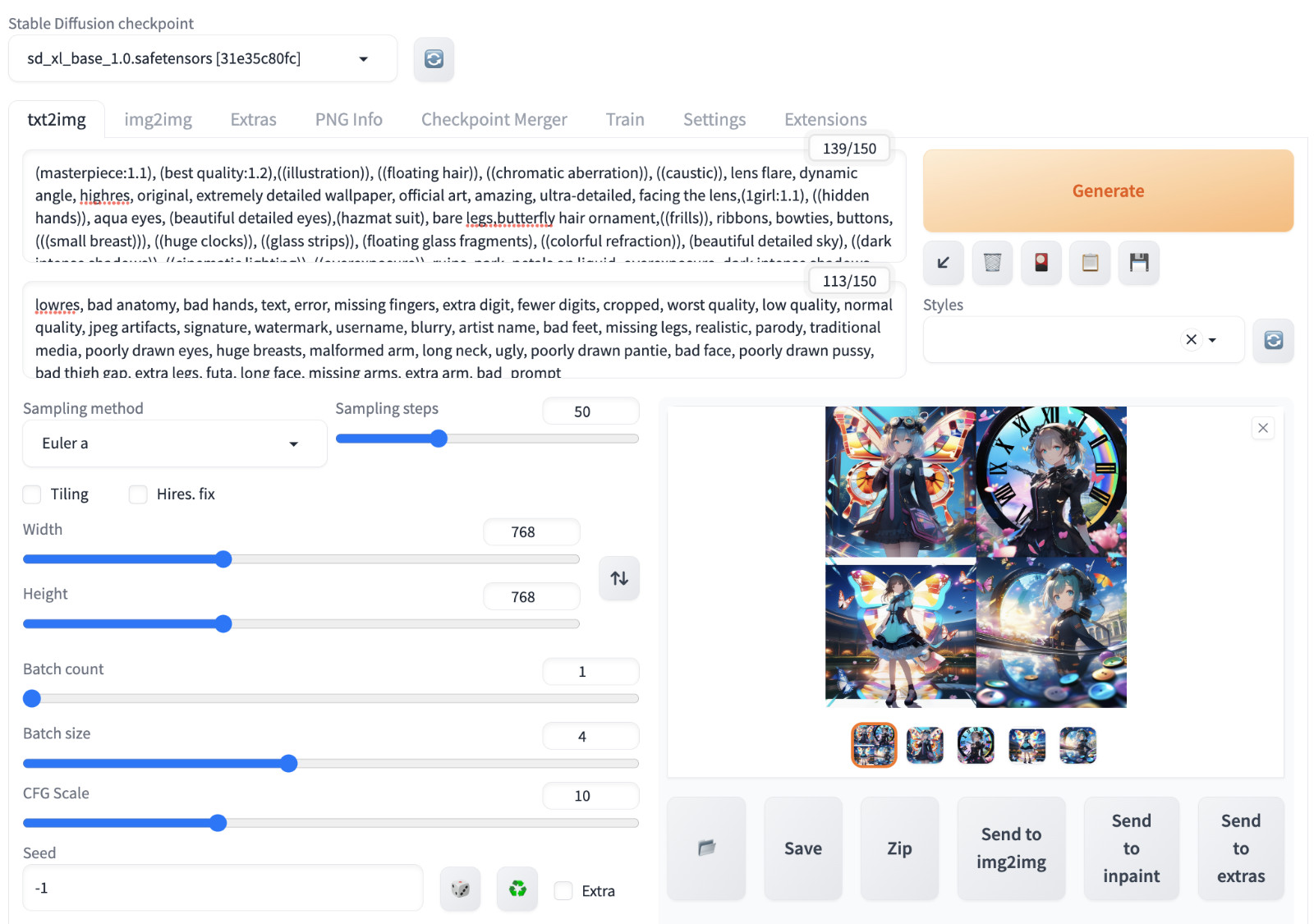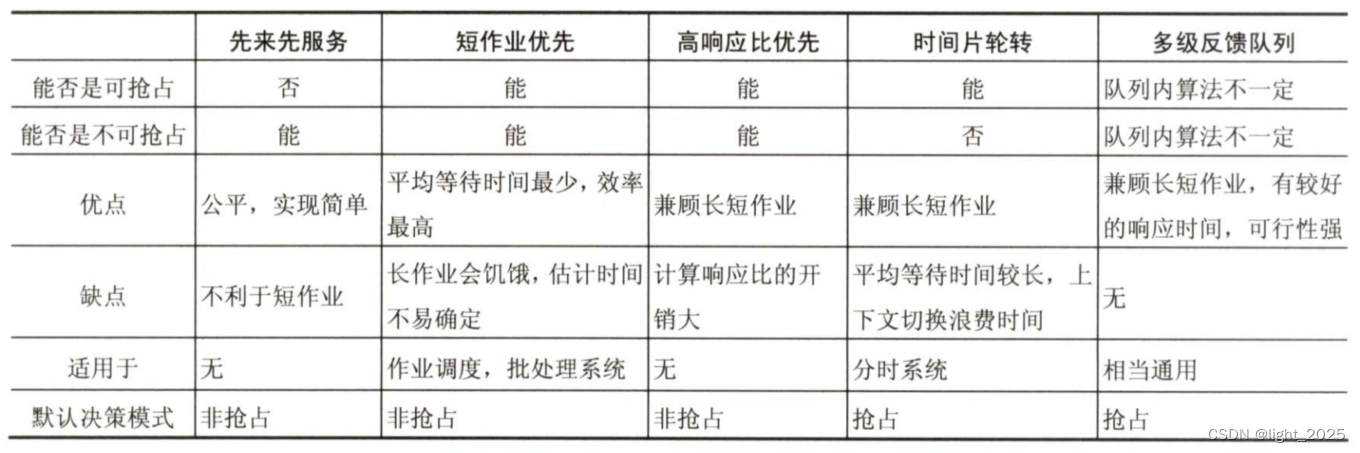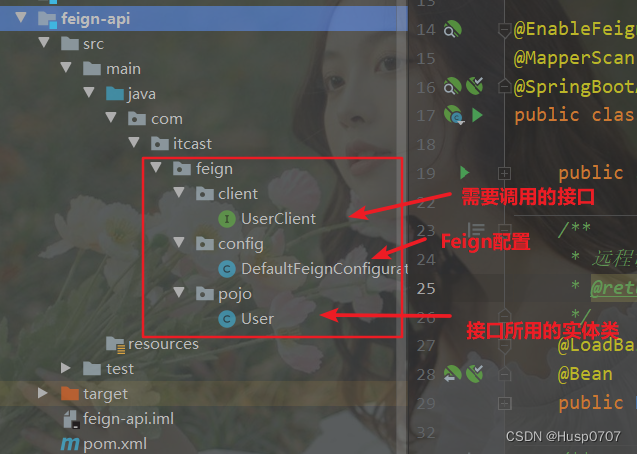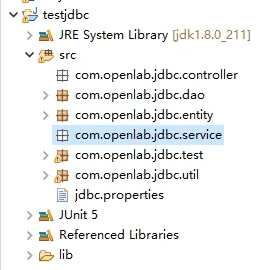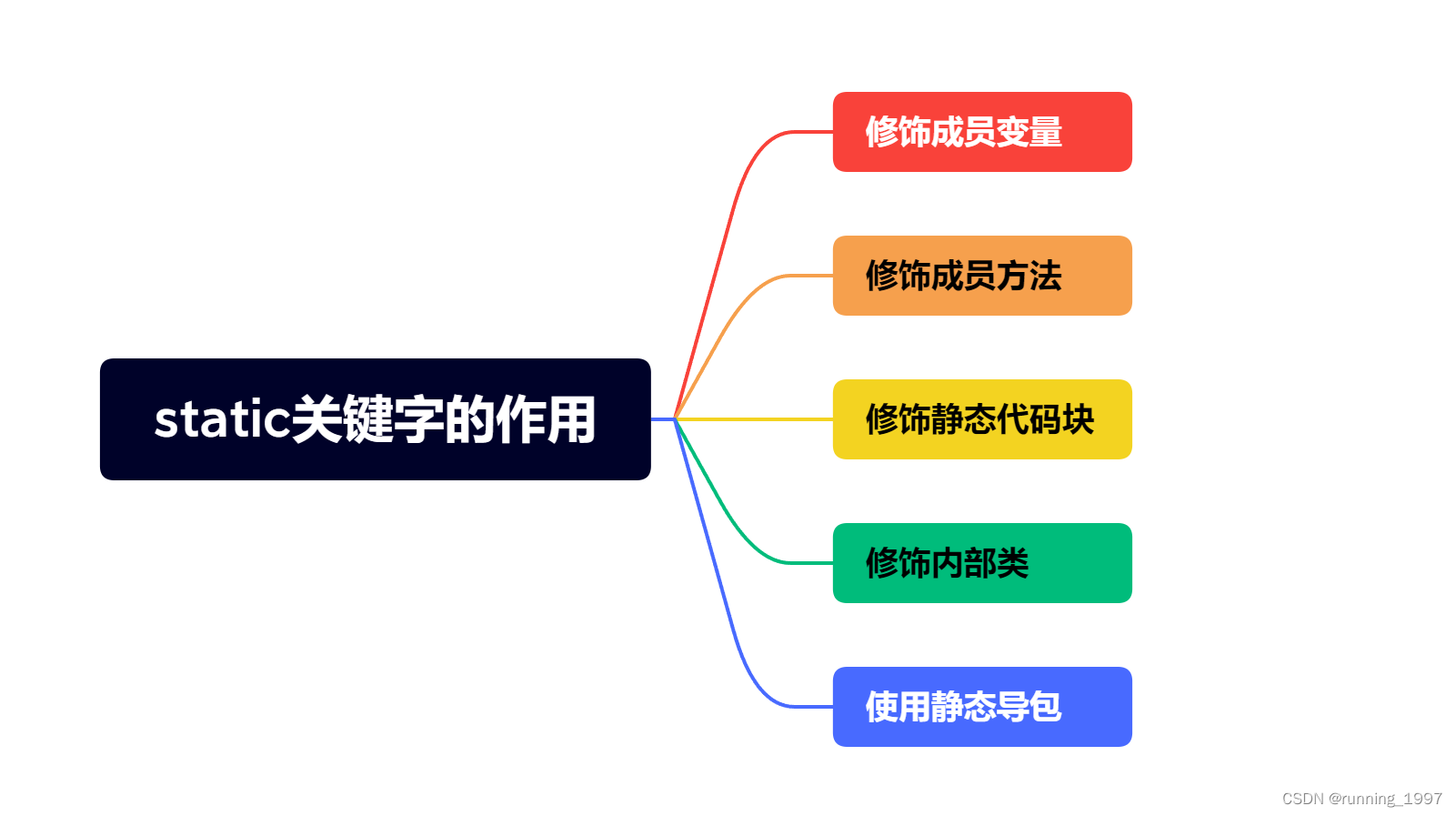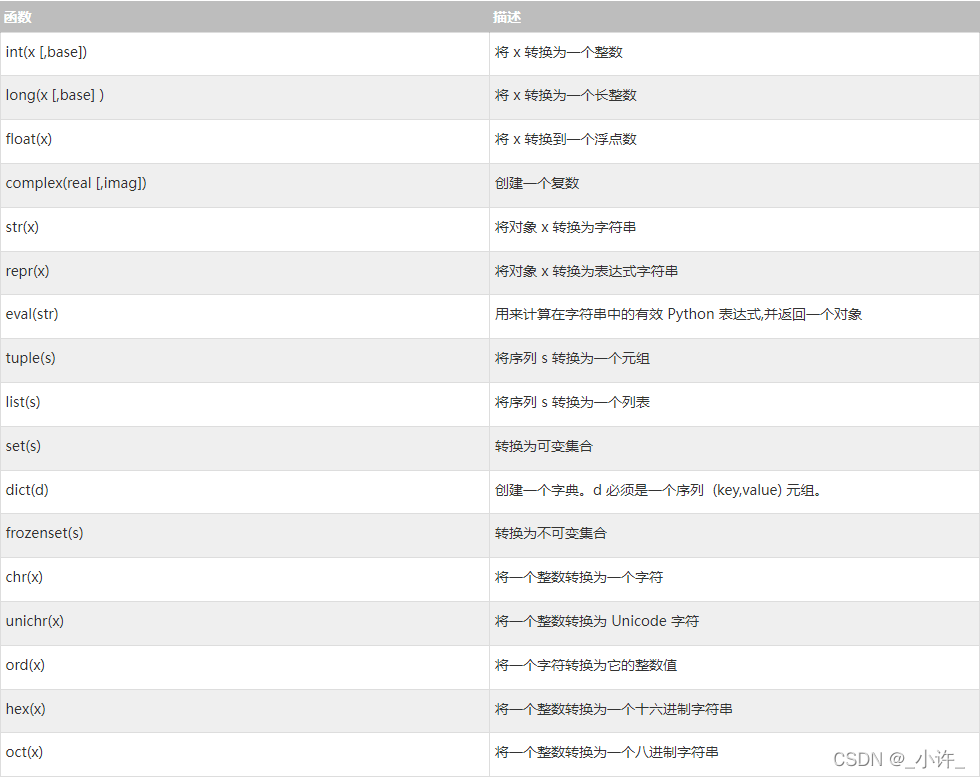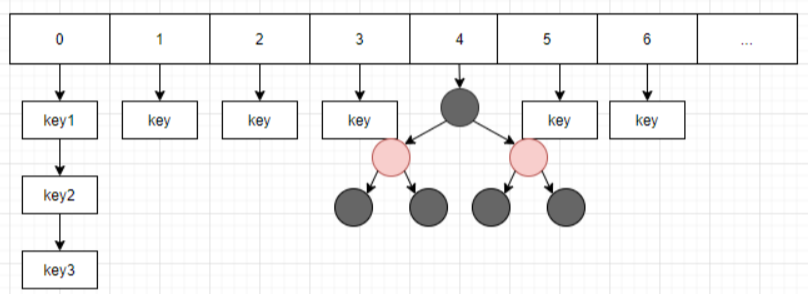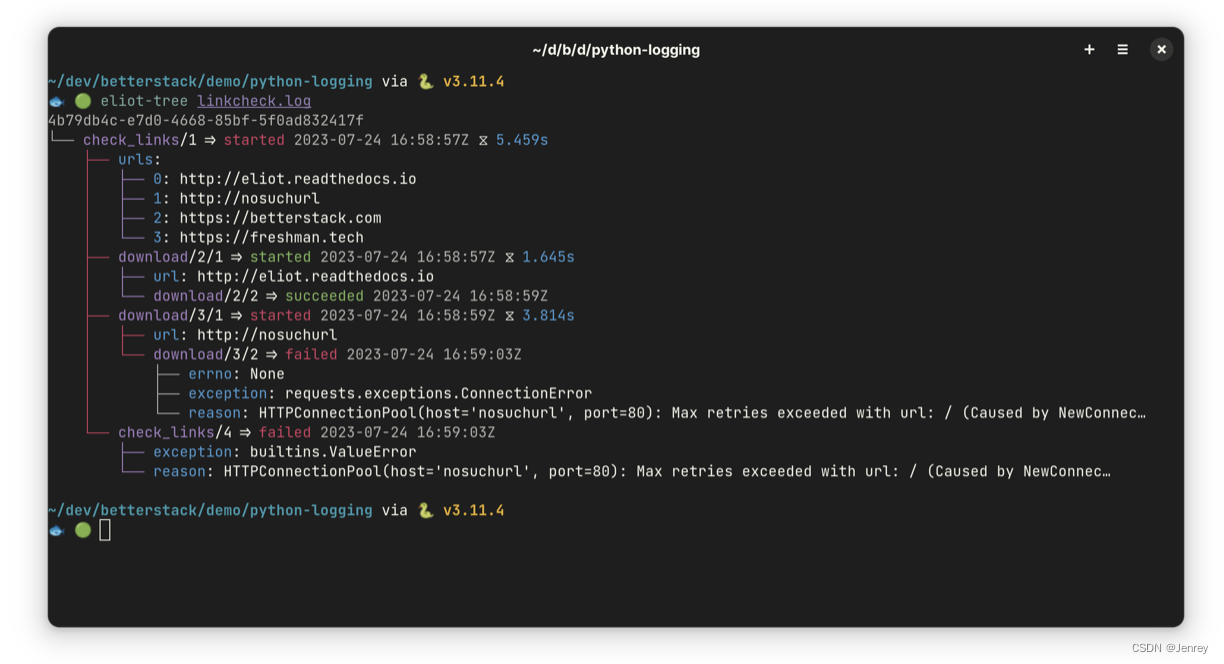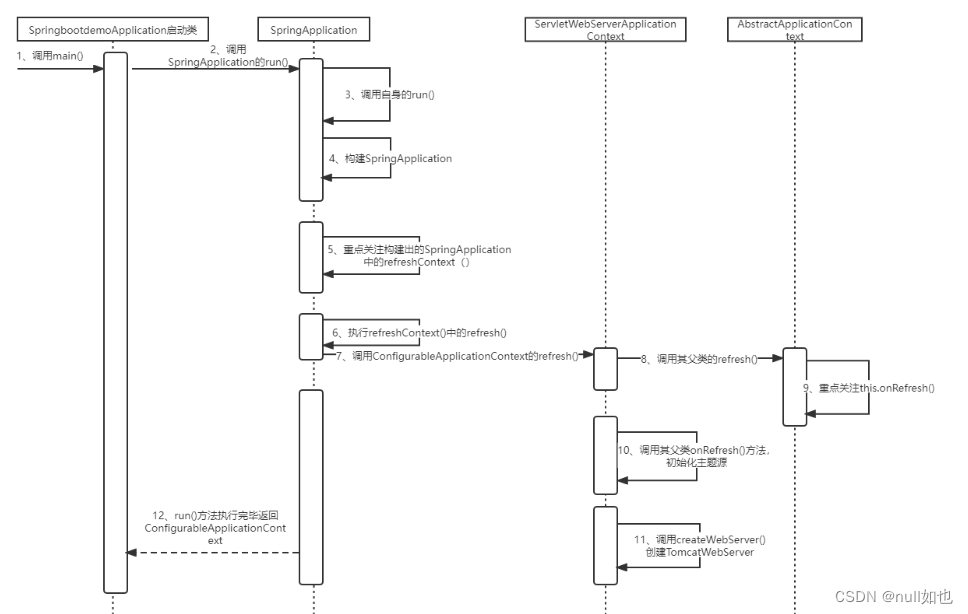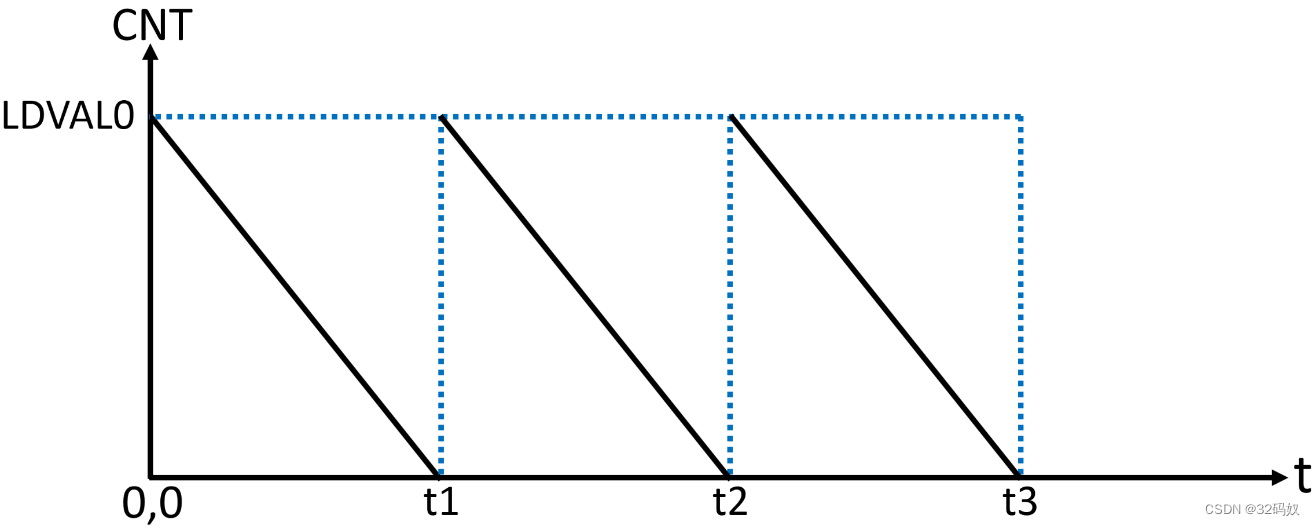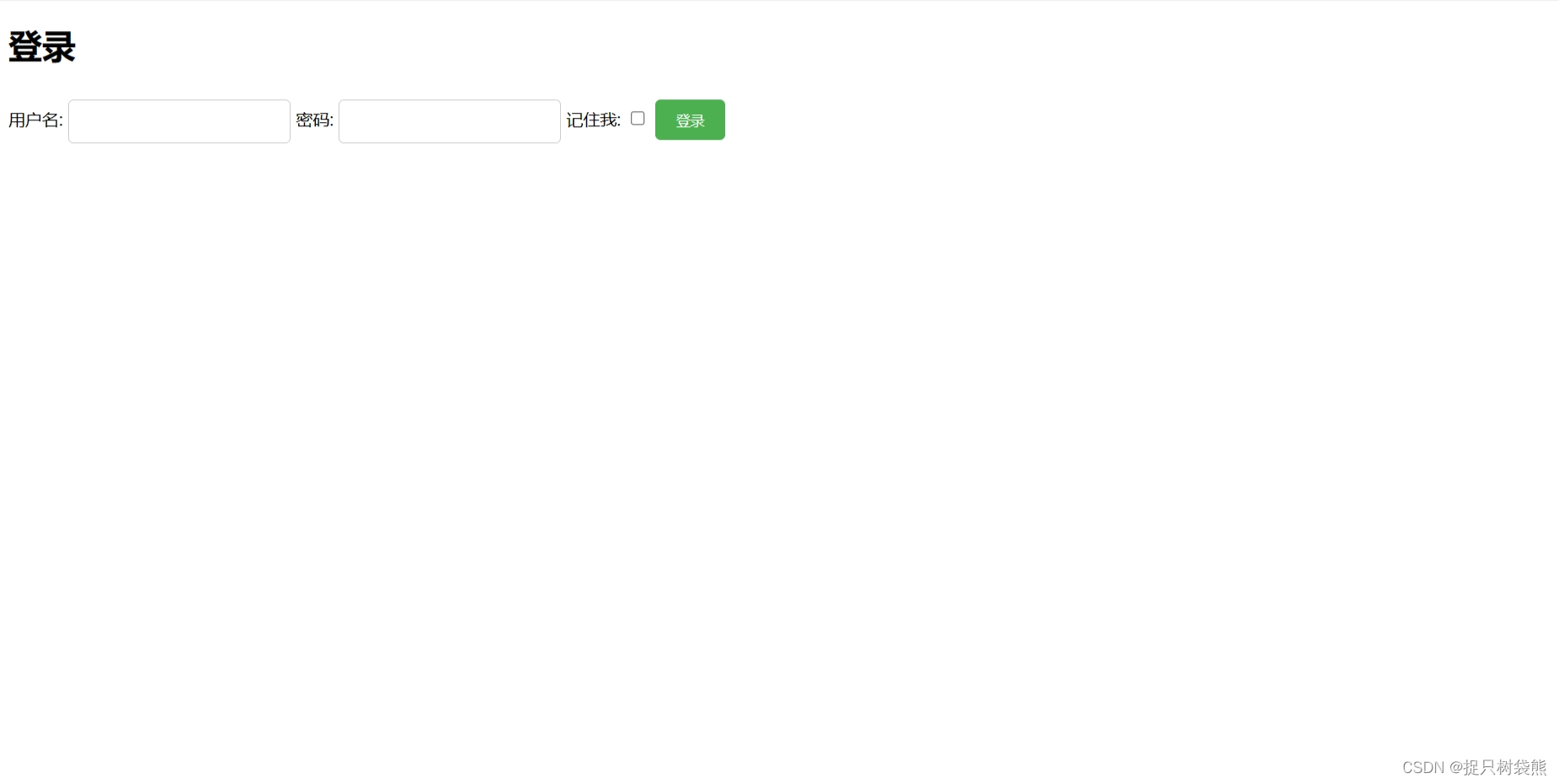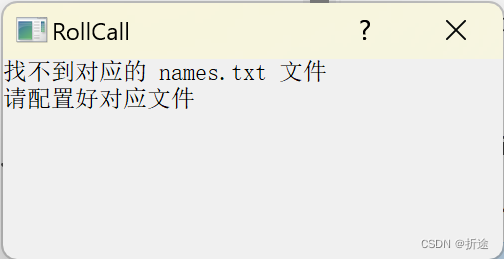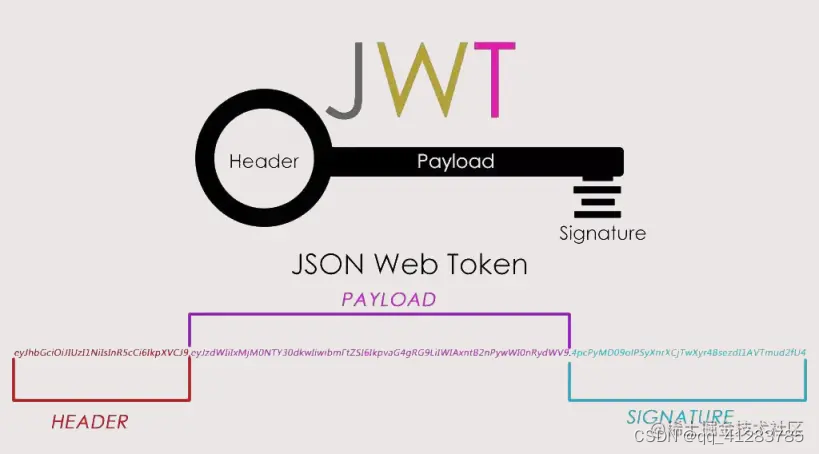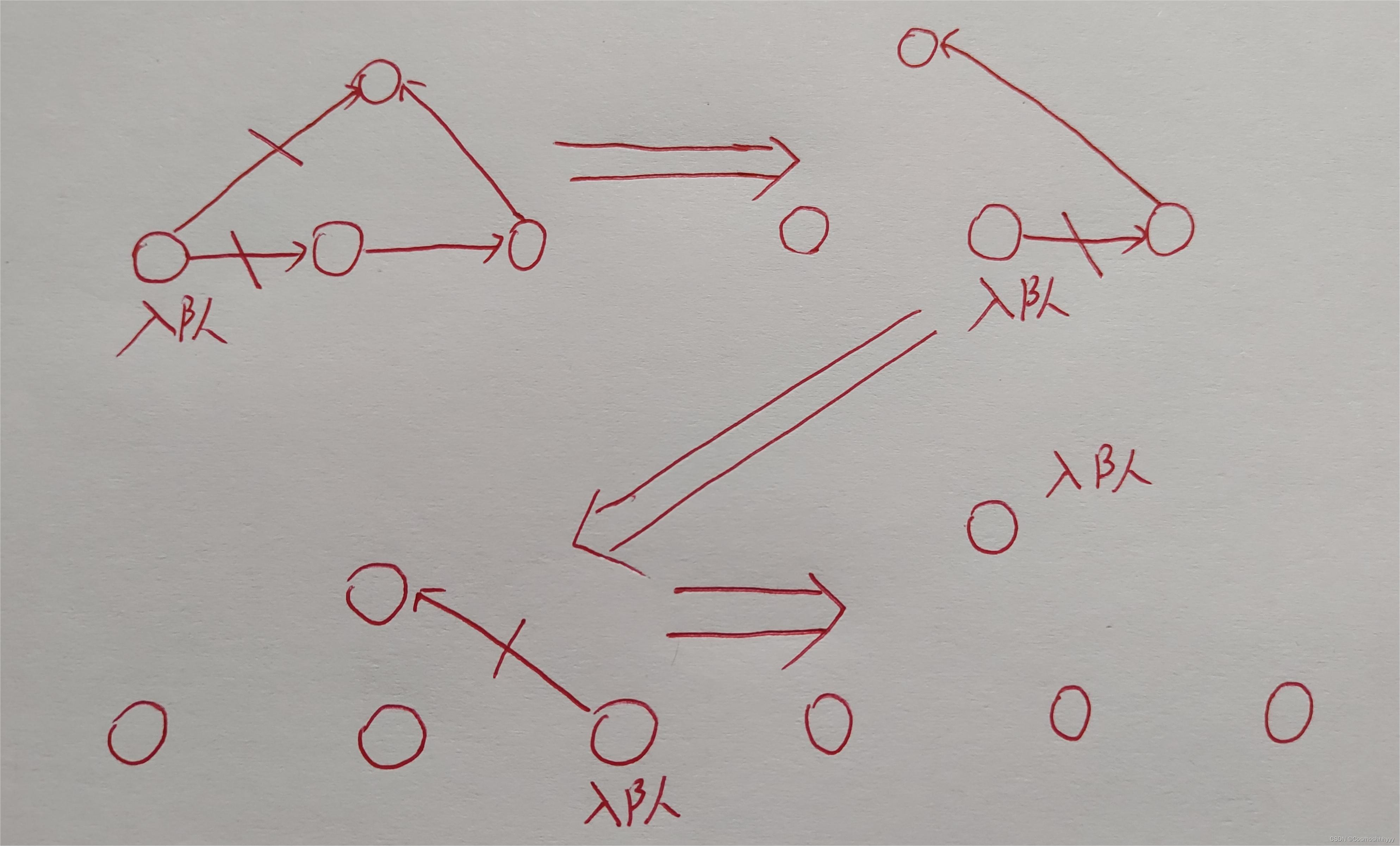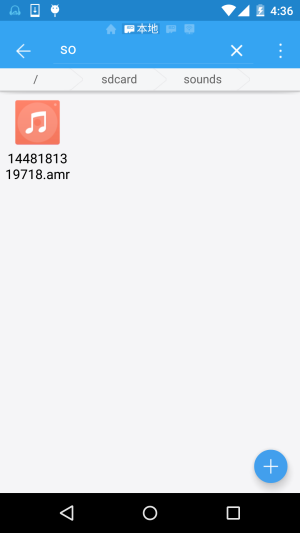【Qt】Qt 实现图像格式转图标 ico 格式的程序
文章目录
- 【Qt】Qt 实现图像格式转图标 ico 格式的程序
- 核心代码
- 编写应用程序
- 1. 设计界面
- 2. 头文件
- 3. 源文件
核心代码
此程序得核心代码既是,使用 QImage 打开图片文件,并保存为 ICO 格式。
QImage img(sourcePath);
if (img.save(destinationPath, "ICO"))
{
qDebug() << "success";
}
else
{
qDebug() << "failure";
}
将上述代码中的 sourcePath 和 destinationPath 分别替换为原图片的路径和生成位置的路径。
如果仅仅是为了完成图片格式转换,到这里就可以止步了。
以下内容是为了编写一个应用程序,方便多次使用。
编写应用程序
1. 设计界面
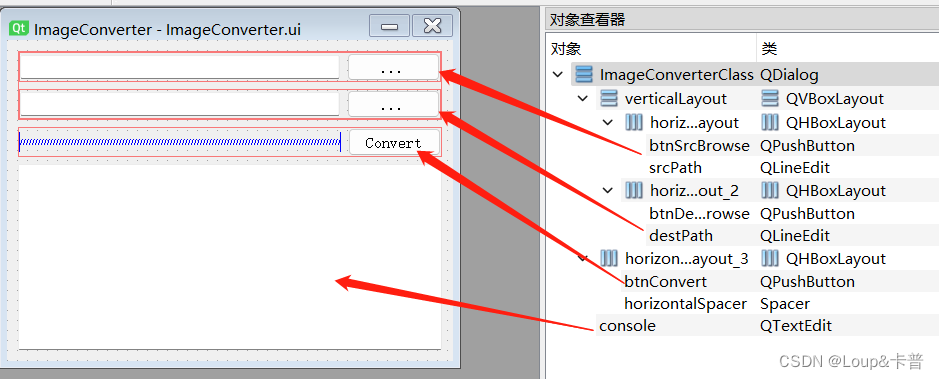
这里主界面继承自 QDialog,有三部分组成,最上方,两个 QLineEdit 用于放置原图片路径,和生成路径,以及用于浏览选择位置的两个按钮,这里将他们命名为 srcPath, destPath, btnSrcBrowe, btnDestBrowse。
第二部分,一个 Horizontal Spacer 和 QPushButton,按钮用于触发转换,命名为 btnConvert
第三部分,一个 QTextEdit ,用于显示是否转换成功,命名为 console
2. 头文件
这里使用的是 Visual Studio + Qt plugin 的方式,在 Visual Studio 上的开发,个别头文件与原生 Qt 可能不太相同。
头文件中可以看到 ImageConverter 类继承自 QDialog,这里除了 Ui 没有存储任何的私有变量,为了简洁,省去了非必要的多个成员变量的维护和与界面同步的问题。
#pragma once
#include <QtWidgets/QDialog>
#include "ui_ImageConverter.h"
class ImageConverter : public QDialog
{
Q_OBJECT
public:
ImageConverter(QWidget *parent = Q_NULLPTR);
private slots:
void HandleBtnSrcBrowseClicked();
void HandleBtnDestBrowseClicked();
void HandleBtnConvertClicked();
private:
Ui::ImageConverterClass ui;
};
这里仅需要声明三个槽函数,用于响应三个按钮的点击事件。
3. 源文件
首先,包含头文件
#include "ImageConverter.h"
#include <QPushButton>
#include <QFileDialog>
#include <QImage>
- 本类的头文件自然不必赘述
- 包含
<QPushButton>用于绑定按钮信号 clicked ,到槽函数中 - 包含
<QFileDialog>用于浏览图片位置和保存图标位置 - 包含
<QImage>为了使用 QImage 自带的转换
构造函数,setWindowTitle 用于设置标题栏名称,然后使用 Qt5 的 connect ,绑定函数指针,来连接信号槽。
ImageConverter::ImageConverter(QWidget *parent)
: QDialog(parent)
{
ui.setupUi(this);
this->setWindowTitle("Image Converter");
connect(ui.btnSrcBrowse, &QPushButton::clicked, this, &ImageConverter::HandleBtnSrcBrowseClicked);
connect(ui.btnDestBrowse, &QPushButton::clicked, this, &ImageConverter::HandleBtnDestBrowseClicked);
connect(ui.btnConvert, &QPushButton::clicked, this, &ImageConverter::HandleBtnConvertClicked);
}
浏览原图片按钮槽函数,这里用到了 QFileDialog 的静态函数 getOpenFileName , 给了两个实参,第一个 this 用于设置父窗口,第二个 "Select an image ..." 用于设置文件对话框的标题栏。
void ImageConverter::HandleBtnSrcBrowseClicked()
{
QString filepath = QFileDialog::getOpenFileName(this, "Select an image ...");
if (filepath.isEmpty())
{
return;
}
ui.srcPath->setText(filepath);
ui.destPath->setText(QFileInfo(filepath).absolutePath().append("/").append(QFileInfo(filepath).baseName().append(".ico")));
}
文件对话框,选择完毕点击确定,会将文件路径返回到 filepath 中,若对话框关闭未选择,则会返回一个空字符串,if 判断检测为空的情况下,不向下继续进行。
若获取到文件路径,则在显示源路径在界面上,同时显示目标路径到界面上,使用 QFileInfo 为了获取原图片的绝对路径 (absolutePath()) 和文件名 (baseName()),将后缀名改为 ico,拼接上去
响应浏览目标路径按钮的槽函数,首先检测源路径是否已经设置,若未设置则将目标文件名命名为 untitled.ico , 若已设置,则如之前函数一样,获取文件名添加后缀名
void ImageConverter::HandleBtnDestBrowseClicked()
{
QString name = ui.srcPath->text();
if (name.isEmpty())
{
name = "untitled.ico";
}
else
{
name = QFileInfo(name).baseName().append("ico");
}
QString filepath = QFileDialog::getSaveFileName(this, "Save icon file ...", name, tr("Images (*.ico)"));
ui.destPath->setText(filepath);
}
这里使用了 QFileDialog::getSaveFileName 设置默认的保存名称为 name,
第一个参数:父对象,
第二个参数:窗口名称,
第三个参数:文件名,也可以是保存路径,也可以是保存路径+文件名(例如:QStandardPaths::writableLocation(QStandardPaths::DocumentsLocation)+“shotnum”)
第四个参数:过滤器
响应转换按钮的槽函数, 这里获取两个路径,然后使用核心代码,如果保存成功则在 QTextEdit 上显示 success, 否则显示 conversion failure。
void ImageConverter::HandleBtnConvertClicked()
{
QString srcpath = ui.srcPath->text();
QString destpath = ui.destPath->text();
QImage img(srcpath);
if (img.save(destpath, "ICO"))
{
ui.console->append("success");
}
else
{
ui.console->append("conversion failure");
}
}
完整源文件代码
#include "ImageConverter.h"
#include <QPushButton>
#include <QFileDialog>
#include <QImage>
ImageConverter::ImageConverter(QWidget *parent)
: QDialog(parent)
{
ui.setupUi(this);
this->setWindowTitle("Image Converter");
connect(ui.btnSrcBrowse, &QPushButton::clicked, this, &ImageConverter::HandleBtnSrcBrowseClicked);
connect(ui.btnDestBrowse, &QPushButton::clicked, this, &ImageConverter::HandleBtnDestBrowseClicked);
connect(ui.btnConvert, &QPushButton::clicked, this, &ImageConverter::HandleBtnConvertClicked);
}
void ImageConverter::HandleBtnSrcBrowseClicked()
{
QString filepath = QFileDialog::getOpenFileName(this, "Select an image ...");
if (filepath.isEmpty())
{
return;
}
ui.srcPath->setText(filepath);
ui.destPath->setText(QFileInfo(filepath).absolutePath().append("/").append(QFileInfo(filepath).baseName().append(".ico")));
}
void ImageConverter::HandleBtnDestBrowseClicked()
{
QString name = ui.srcPath->text();
if (name.isEmpty())
{
name = "untitled.ico";
}
else
{
name = QFileInfo(name).baseName().append("ico");
}
QString filepath = QFileDialog::getSaveFileName(this, "Save icon file ...", name, tr("Images (*.ico)"));
ui.destPath->setText(filepath);
}
void ImageConverter::HandleBtnConvertClicked()
{
QString srcpath = ui.srcPath->text();
QString destpath = ui.destPath->text();
QImage img(srcpath);
if (img.save(destpath, "ICO"))
{
ui.console->append("success");
}
else
{
ui.console->append("conversion failure");
}
}
运行界面如图所示